怎么修改pdf文件内容

很多用户在首次接收到PDF文档后,都会关注怎么修改pdf文件内容这类问题,对此高效率的方法就是使用PDF编辑器软件。对于新手用户来说要优先选择操作设计简单而且功能丰富的软件,这里推荐使用万兴PDF软件,接下来详细说说修改PDF内容的操作流程。
文章目录
修改PDF文本图片
在提到怎么修改pdf文件内容时,很多用户都希望可以像编辑Word文档那样直接编辑PDF文档内容,对此我们只要在万兴PDF官网下载新版安装包,然后完成电脑上万兴PDF的安装,即可轻松完成PDF文档的内容编辑,接下来先来科普下图文编辑方法。
步骤一:右击需要编辑内容的PDF文档后选择【使用万兴PDF打开】,PDF文档打开后点击顶部导航栏的【编辑】按钮进入编辑模式。
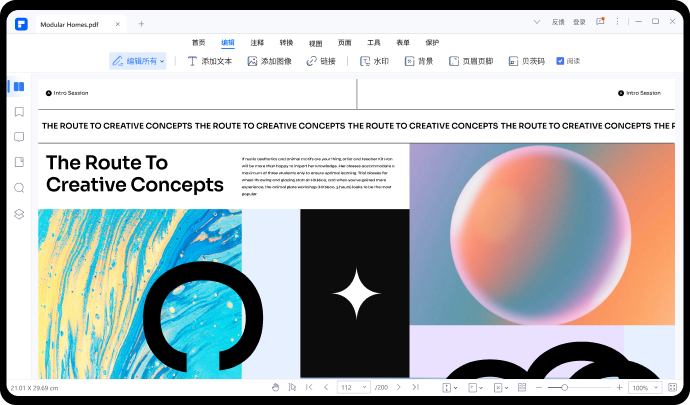
步骤二:直接点击需要编辑的文本内容,当文本周围出现蓝色文本框后即可对文本进行删除修改和修改字号字体以及颜色等操作,点击【添加文本】按钮会出现文本框,我们可以在文本框内输入文字和编辑。
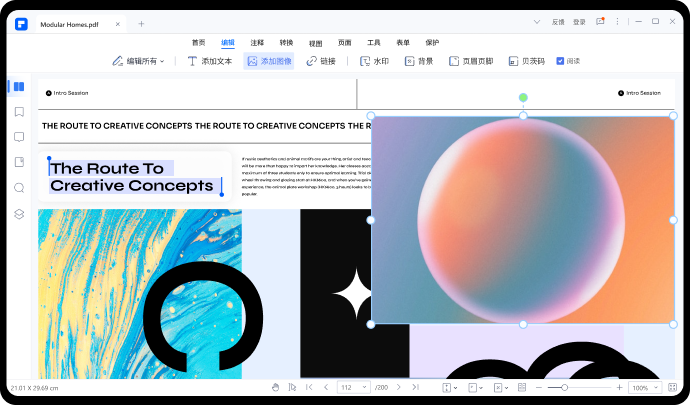
步骤二:直接点击需要编辑的图片后,使用鼠标拖拽图片周围的蓝色方框可以改变图片大小和位置,点击【添加图像】按钮,在弹出的窗口中选择图片后即可插入新的图片。
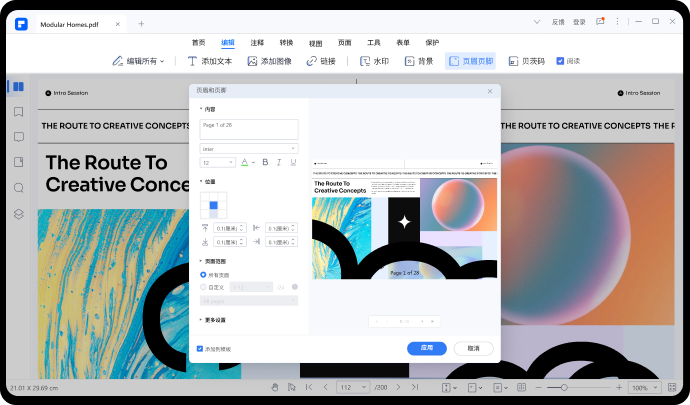
修改PDF电子签名
在提到怎么修改pdf文件内容时,要清楚PDF文档较之Word文档内容中包含的元素更丰富,因此我们掌握图文编辑技巧后,再来了解下电子签名等内容的编辑,这样才能逐渐熟练PDF文档的操作技巧,接下来以万兴PDF为例介绍下修改电子签名的操作方法。
步骤一:使用万兴PDF打开文档后,点击顶部导航栏的【文件】按钮,再点击【签名】和【创建】按钮。
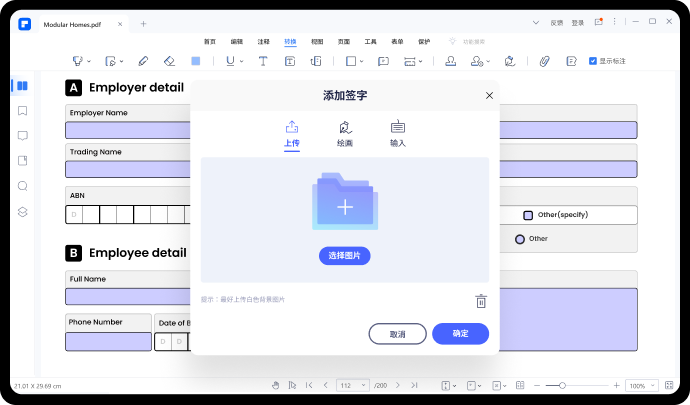
步骤二:在电子签名面板我们可以选择艺术字体和设置电子签名参数,然后把签名拖拽到具体的位置上。
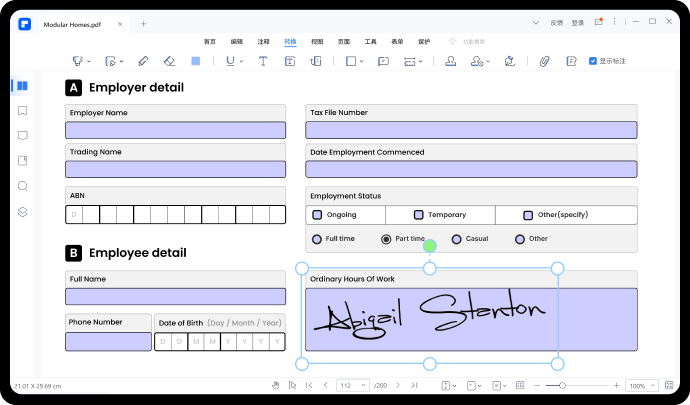
步骤三:万兴PDF还有独家的签名功能,点击顶部导航栏的【保护】按钮,再点击【签署文档】按钮即可使用万兴PDF的数字签名功能。
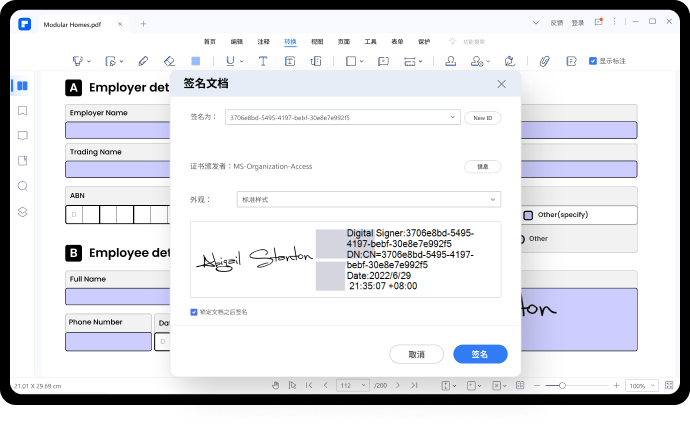
修改PDF的页面版型
在提到怎么修改pdf文件内容时,我们还可以尝试修改PDF文档的版型,对此依然是使用万兴PDF即可完成页面版型的修改,具体的操作流程如下。
步骤一:打开PDF文档后当我们希望将部分内容以单独的PDF文档显示时,选中该内容后点击顶部导航栏的【页面】按钮,再点击【提取】即可。
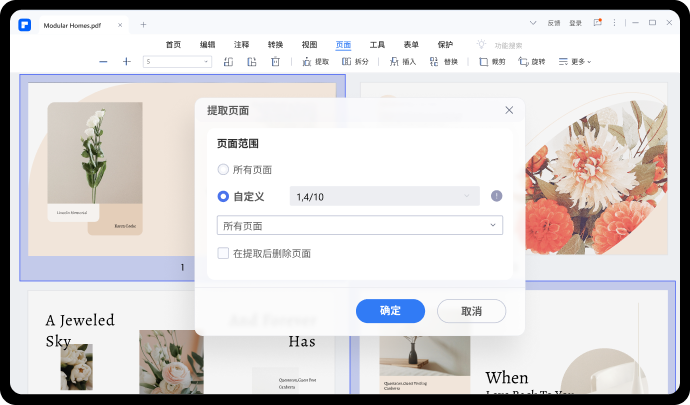
步骤二:打开PDF文档后当我们希望可以拆分部分内容时点击顶部导航栏的【页面】后,再点击【拆分】按钮即可设置拆分参数并且将内容拆分。
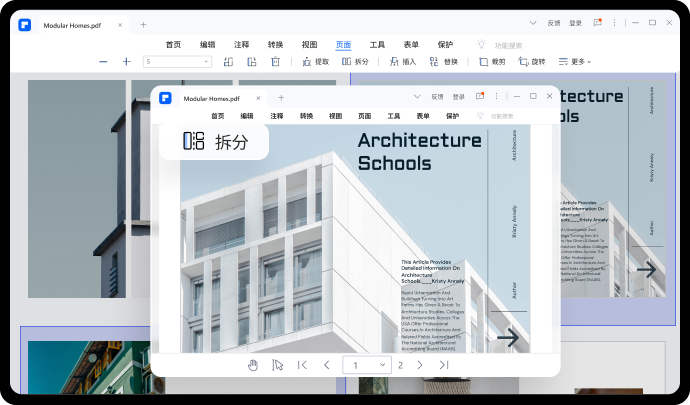
步骤三:打开PDF文档后如果我们希望删除或者替换其中一页,则可以点击顶部导航栏的【页面】按钮,再按需求点击【删除】【替换】选项即可。
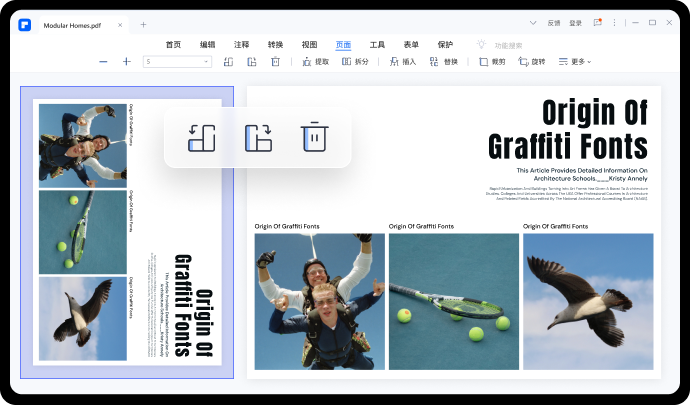
以上介绍的就是修改PDF文档内容的方法,我们只要选对编辑器软件就可以轻松完成PDF文档的编辑,这里推荐操作设计更友好的万兴PDF,让新手用户也可以马上掌握编辑PDF文档的技巧,进而提高文档的编辑效率。





